樂譜數位化教學|JPG 一鍵轉 PDF,手機管理更順暢!
將樂譜數位化需要使用 PDF 掃描儀程式:
▲我是用這支 APP 掃描的!
如果你是 IOS 用戶,可以使用內建「檔案 APP」掃描文件喔。
作為音樂人,你是否也曾遇過在 Android 裝置上查看樂譜時,頁面順序亂掉的困擾?無論你如何按名稱排序,卻仍然很容易翻到不對的譜,這對於演奏過程 來說是一個很大的干擾。
其實有一個簡單的解決方法,那就是將樂譜掃描並轉化成 PDF 檔案。本文將介紹如何使用 Scan to PDF 來數位化樂譜,避免翻譜時出現順序錯亂的情況。
常見問題:翻譜導致的順序混亂
在使用 Android 手機觀看 JPG 圖檔形式的樂譜時,常常會遇到以下問題:
1. 順序混亂:
即使按照名稱排序,系統依然可能出現排序錯誤,導致演奏時翻到錯誤
的頁面。
2. 檔案分散:
樂譜往往分散在不同資料夾中,難以一次性調出所有需要的樂譜。
3. 操作不便:
在演奏過程中,頻繁地翻閱圖片檔案不僅費時,還容易影響演奏的流暢性。
這些問題的解決方法就是將樂譜轉換成 PDF 檔案。PDF 格式不僅可以確保頁面的順序和整體性,還能方便地進行快速翻頁,讓你的演奏過程更加順暢。
如何使用 Scan to PDF 掃描並保存樂譜?
透過 Scan to PDF,你可以輕鬆地將實體樂譜或圖片格式的樂譜轉化為 PDF檔案。
2. 準備樂譜:
APP支援多張拍照功能,可以連續拍攝樂譜,而不需要每拍完一張就存檔,
拍攝完成後,可以立即檢查拍攝效果。如果有任何不滿意的地方,可以重新拍攝進行修正,確保每一頁都清晰可讀。
當所有樂譜都已掃描或選取完成後,只需點擊「完成製作」按鈕,所有的樂 譜圖將立即合併成一個 PDF 檔案。
結論
透過將樂譜掃描並轉換成 PDF 檔案,你不僅能夠避免翻譜時的順序混亂,還能更好地管理和保存你的音樂作品。使用 Scan to PDF,讓你的演奏變得更加流暢和高效吧!






.webp)






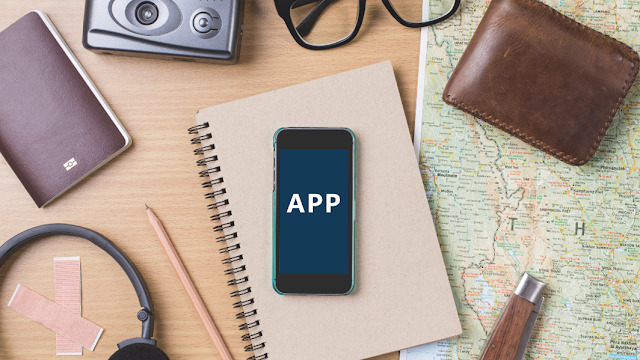
留言
張貼留言